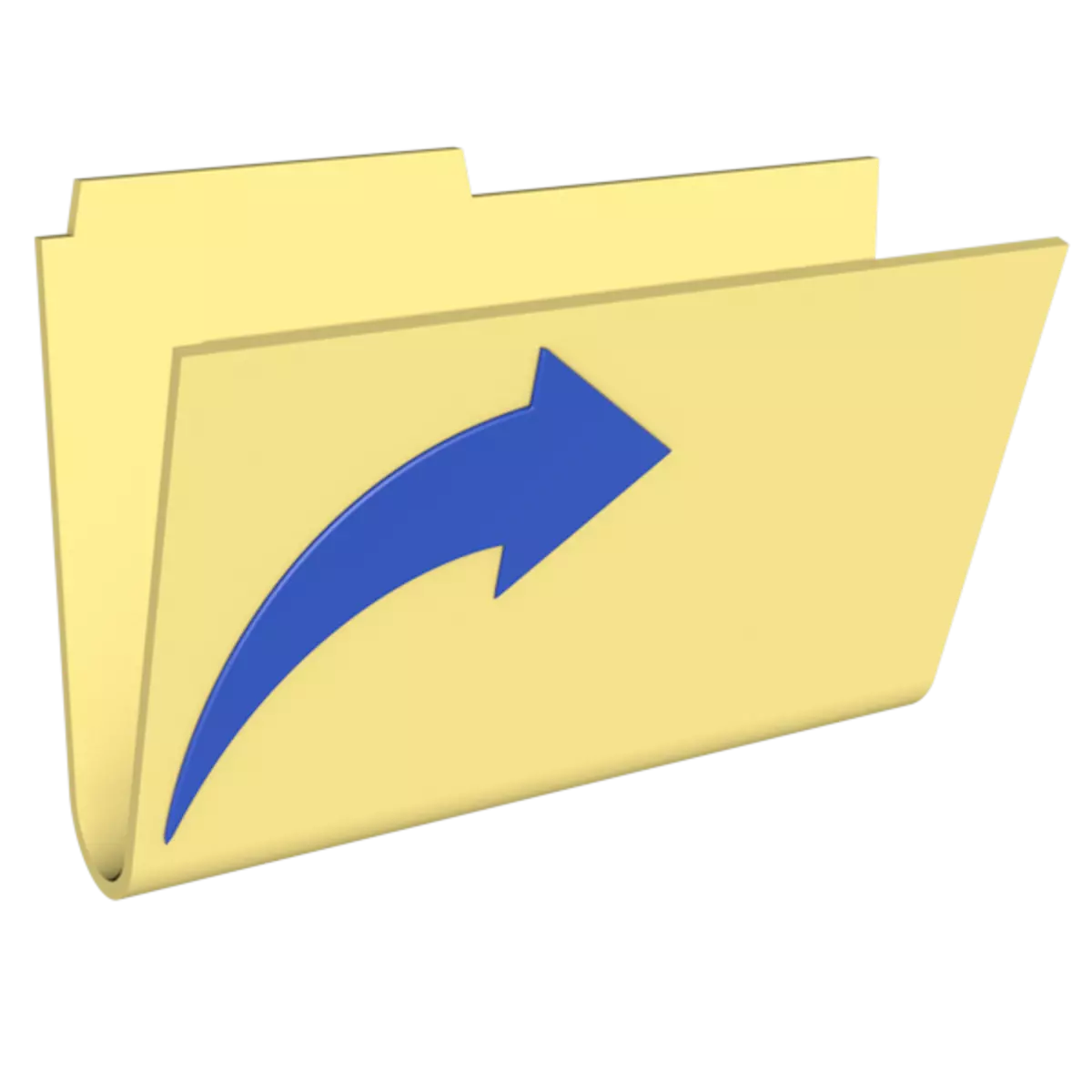
Etiketti on pieni tiedosto, jonka ominaisuuksissa on tietyn sovelluksen polku, kansio tai asiakirja on rekisteröity. Pikavalintojen avulla voit suorittaa ohjelmia, avoimia hakemistoja ja verkkosivuja. Tässä artikkelissa puhutaan tällaisten tiedostojen luomisesta.
Luo pikavalintoja
Luontona Windows - tavallisilla pikakuvakkeilla on kaksi tyyppiä, joilla on LNK-laajennus ja toimivat järjestelmän sisällä ja Internet-tiedostot, jotka johtavat verkkosivuihin. Seuraavaksi analysoimme jokaisen vaihtoehdon.
Tapa 2: Manuaalinen luominen
- Napsauta PCM missä tahansa paikassa työpöydällä ja valitse "Luo" -osio ja siinä kohdassa "Label"-kohde.
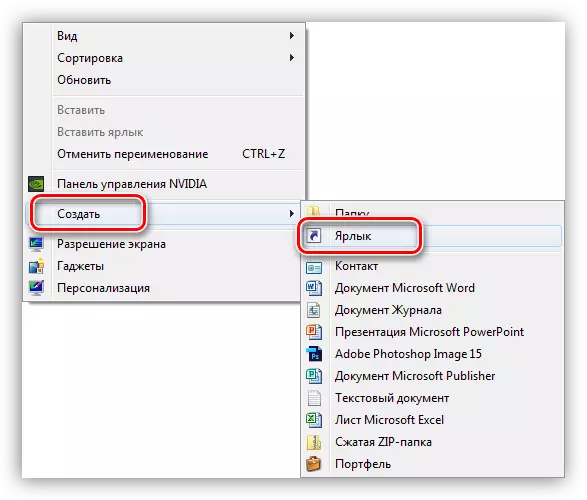
- Ikkuna avautuu ehdotuksella määrittääksesi kohteen sijainti. Se on polku suoritettavalle tiedostolle tai toiselle asiakirjalle. Voit ottaa sen saman kansion osoitekysymyksestä.
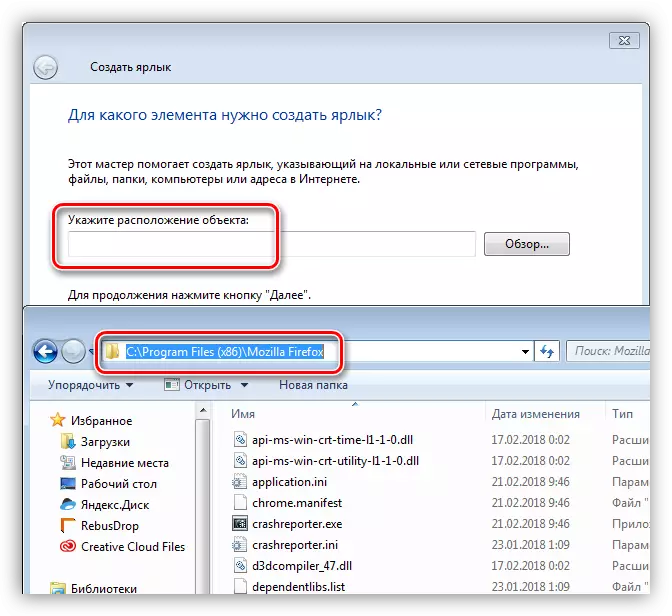
- Koska tiedostonimi ei ole matkalla, lisäät sen manuaalisesti siinä tapauksessa, että se on Firefox.exe. Napsauta "Seuraava".
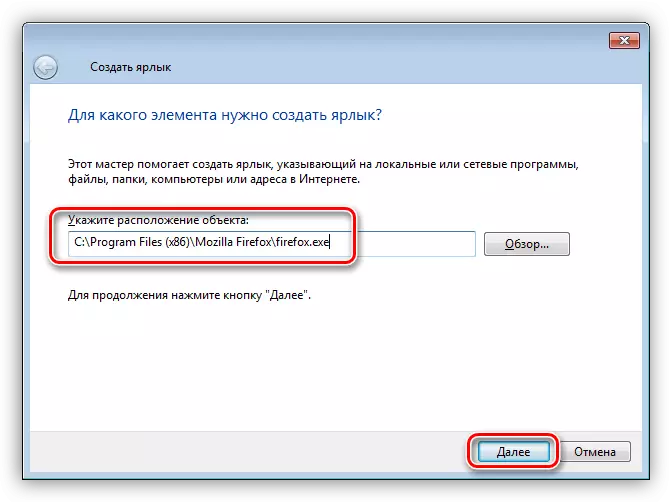
- Helpompi vaihtoehto on napsauttaa "Yleisnäkymä" -painiketta ja löytää haluttu sovellus "Explorer".
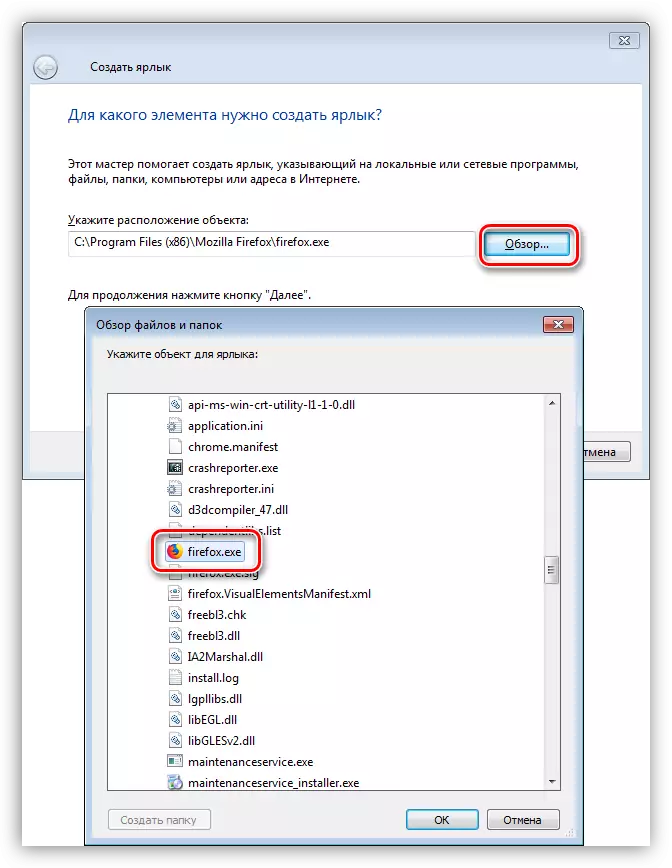
- Annamme nimen uuden esineen ja napsauttamalla "Valmis". Luotu tiedosto perii alkuperäisen kuvakkeen.
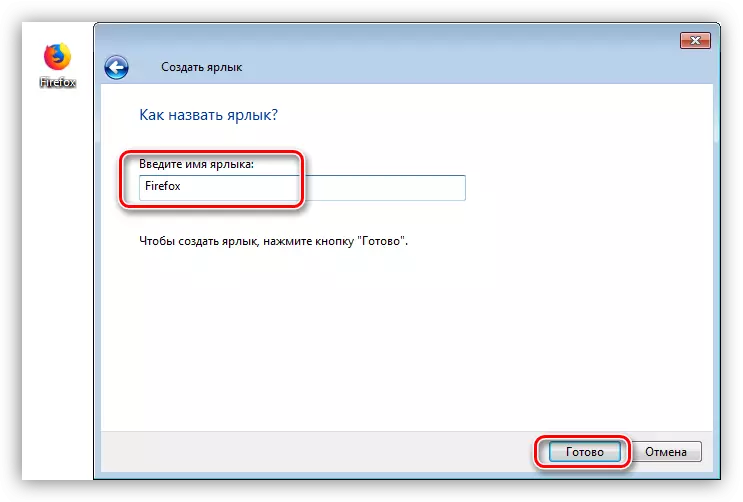
Internet-tarrat
Tällaisilla tiedostoilla on URL-osoite ja johtavat määritetyn sivun maailmanlaajuisesta verkosta. Ne luodaan samalla tavalla vain ohjelman polun sijaan, sivuston osoite määräytyy. Tarvittaessa on myös vaihdettava kuvake.Lue lisää: Luo luokkatovereiden etiketti tietokoneessa
Johtopäätös
Tästä artikkelista opimme millaisia pikakuvakkeita sekä tapoja luoda ne. Tämän työkalun avulla voit etsiä aina ohjelmaa tai kansiota, vaan pääsee suoraan työpöydältä.
